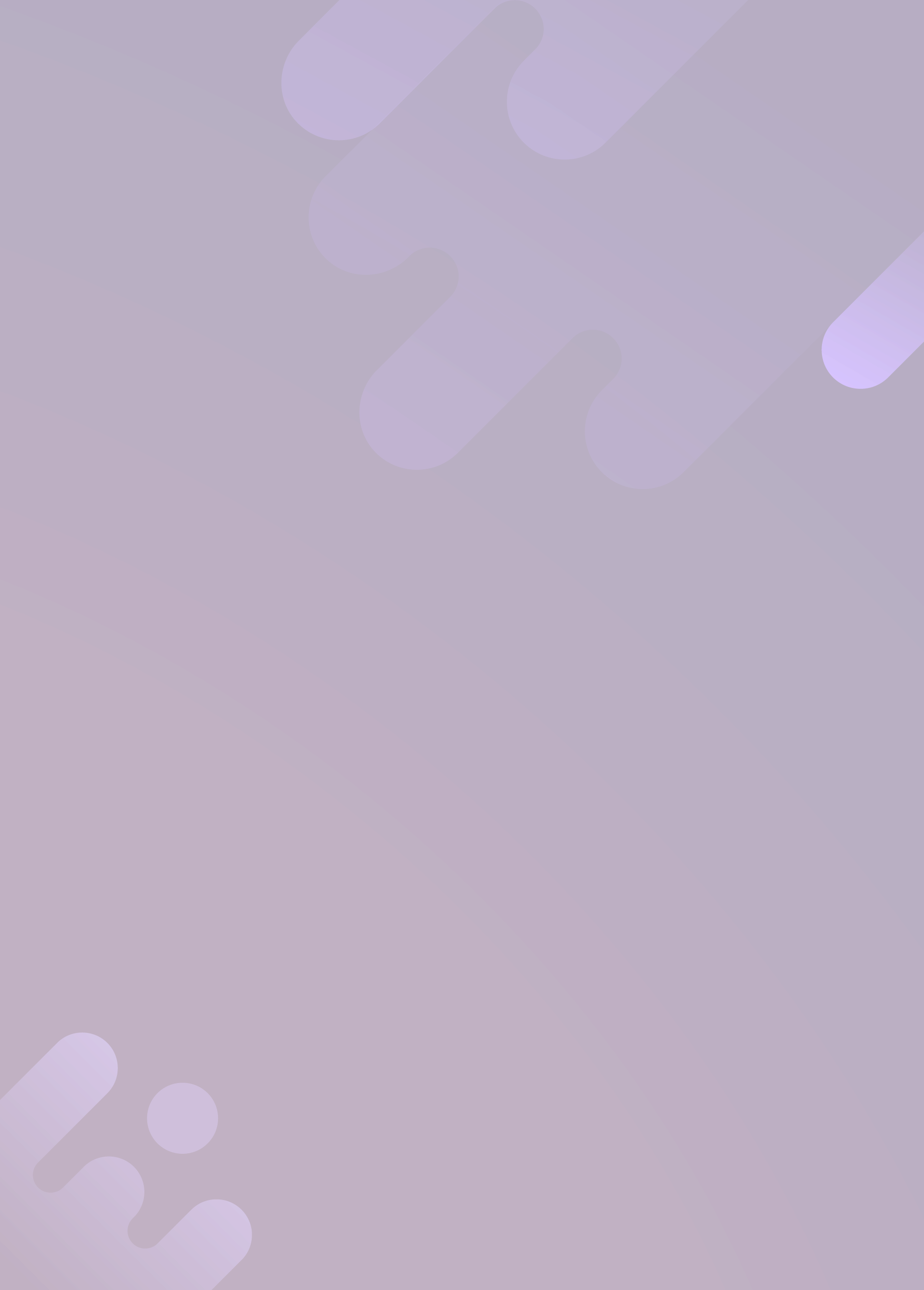
PREGUNTAS FRECUENTES AMERICA TVGO
¿Qué es América tvgo?
América tvgo es la plataforma de video digital más completa de la televisión peruana. Con tvgo, podrás disfrutar:
- Donde quieras y cuando quieras de la más amplia biblioteca de producciones peruanas como: Señores Papis, De Vuelta Al Barrio, Los Vílchez, Ojitos Hechiceros, Ven Baila Quinceañera, Me Declaro Culpable, Mi Esperanza, Historias de Red, entre otras. Así también como de tus programas favoritos de siempre como Esto Es Guerra, Al Fondo Hay Sitio, El Gran Show y muchos más.
- Capítulos antes que en TV.
- La señal en VIVO con toda la programación de América, todo del día.
- Películas peruanas exclusivas como "Margarita" y y "Hasta que la suegra nos separe"
- También puedes salvar a tu pareja favorita de El Artista del Año, votando a través de la app de tvgo.
- Puedes acceder hasta en 3 dispositivos simultáneos, ya sea Smartphone, Tablet, PC o Smart TV.
Registro
¿Cómo me registro gratis a América tvgo?
- Paso 1: Haz click en Suscríbete
- Paso 2: Selecciona el botón Gratis y haz click en Siguiente
- Paso 3: Regístrate en TVGO con tu cuenta de Facebook o completa el formulario. Luego dale click al botón Registrarme.
- Paso 4: Te enviaremos un correo de confirmación. Una vez lo recibas, ingresa al link para activar tu cuenta.
- Paso 5: Haz click en Inicia Sesión y entra con tu correo y contraseña afiliada
- Recuerda que al registrarte solo podrás acceder a la señal en vivo. Para ver todo el contenido, debes suscribirte a un paquete de pago.
Administración del Perfil
¿Cómo restablezco mi contraseña?
- Paso 1: Ingresa al enlace ¿Has olvidado tu contraseña? En el menú de Iniciar Sesión
- Paso 2: Ingresa el correo electrónico con el que estás suscrito
- Paso 3: Te enviaremos un correo con un link para que la reestablezcas. Una vez lo recibas, ingresa tu nueva contraseña.
- Paso 4: Selecciona el botón Enviar e ingresa con tu usuario y nueva contraseña
¿Dónde puedo editar/añadir la información de mi perfil?
¿Dónde puedo editar/añadir la información de mi perfil?
- Paso 1: Selecciona tu nombre en la parte superior derecha de la pantalla y haz click en Mi Perfil.
- Paso 2: Actualiza tus datos y haz click en Actualizar.
¿Cómo cancelo mi suscripción?
Suscripción realizada desde la WEB:
- Paso 1: Despliega el menú en tu cuenta/nombre ubicado en la parte superior derecha y elige Mis paquetes
- Paso 2: Selecciona el botón Cancelar Suscripción
- Paso 3: Para confirmar la cancelación, haz click en Finalizar Suscripción la cual se hará efectiva al término de tu periodo vigente.
Suscripción realizada desde GOOGLE PLAY para Android:
Puedes cancelar tu suscripción de Google a tvgo desde tu dispositivo móvil Android o desde tu computadora siguiendo cualquiera de los métodos enumerados a continuación:
a) Cancelar la suscripción a tvgo desde tu dispositivo Android conectado a la cuenta de Google que utilizaste para suscribirte:
- Paso 1: Ingresa a tu cuenta de Google Play Store
- Paso 2: Despliega el menú en tu cuenta ubicado en la parte superior izquierda y elige "Suscripciones"
- Paso 3: Selecciona América tvGO
- Paso 4: Selecciona la opción "Cancelar Suscripción"
- Paso 5: Después de que tu suscripción haya sido cancelada correctamente, recibirás un correo electrónico de confirmación de Google
Importante: La desinstalación de una aplicación no cancela automáticamente la suscripción. Tienes que cancelarla para que finalice tu suscripción. Se te seguirá cobrando si desinstalas la aplicación sin cancelar tu suscripción. Te recomendamos también realizar la cancelación desde tu cuenta de tvgo, pero recuerda que lo principal es realizarlo desde tu cuenta de Google Play Store, de lo contrario se te seguirá cobrando.
b) Cancelar la suscripción a tvgo desde tu computadora:
- Paso 1: Dirígete a https://play.google.com/store/account
- Paso 2: Encuentra la suscripción que deseas cancelar
- Paso 3: Haz clic en Cancelar suscripción
- Paso 4: Después de que tu suscripción haya sido cancelada correctamente, recibirás un correo electrónico de confirmación de Google
Suscripción realizada desde ITUNES para iOS:
Puedes cancelar tu suscripción de iTunes a tvgo desde tu dispositivo móvil iOS o desde tu computadora siguiendo cualquiera de los métodos enumerados a continuación. No se encuentra disponible la opción de cancelar la suscripción de iTunes a tvgo desde un Apple TV.
a) Cancelar la suscripción a tvgo desde tu dispositivo iOS conectado con la Apple ID que utilizaste para suscribirte:
- Paso 1: Ingresa a tu cuenta de iTunes Store
- Paso 2: Elige la opción "Apple ID" y luego selecciona "View Apple ID"
- Paso 3: Selecciona "Subscriptions" y elige América tvGO
- Paso 4: Selecciona la opción "Cancelar Suscripción"
- Paso 5: Después de que tu suscripción haya sido cancelada correctamente, recibirás un correo electrónico de confirmación de iTunes
Importante: La desinstalación de una aplicación no cancela automáticamente la suscripción. Tienes que cancelarla para que finalice tu suscripción. Se te seguirá cobrando si desinstalas la aplicación sin cancelar tu suscripción. Te recomendamos también realizar la cancelación desde tu cuenta de tvgo, pero recuerda que lo principal es realizarlo desde tu cuenta de iTunes Store, de lo contrario se te seguirá cobrando.
b) Cancelar la suscripción a tvgo desde tu computadora:
- Paso 1: Descarga o abre iTunes
- Paso 2: Selecciona Iniciar sesión e ingresa tu Apple ID
- Paso 3: Selecciona tu nombre y luego selecciona Información de la cuenta en el menú desplegable
- Paso 4: Ingresa tu contraseña nuevamente
- Paso 5: En la pantalla de información de la cuenta, desplázate hasta la sección Ajustes
- Paso 6: A la derecha de las suscripciones, selecciona Administrar.
- Paso 7: En la sección América tvGO, selecciona Editar
- Paso 8: Desactiva la renovación automática para cancelar una suscripción. Tu suscripción terminará al final del período de facturación actual. Recibirás un correo electrónico de iTunes confirmando la cancelación.
Suscripción realizada desde Roku TV:
Puedes cancelar tu suscripción de Roku a tvgo siguiendo cualquiera de los métodos enumerados a continuación:
a) Cancelar la suscripción a tvgo desde tu dispositivo de streaming Roku:
- Paso 1: Presiona el botón Inicio en tu control remoto Roku
- Paso 2: Ubica y accede a las opciones de un canal por suscripción de alguna de las siguientes maneras:
En tu lista de canales
- Selecciona Inicio
- En tu lista de canales
- Usa los botones direccionales del control remoto para resaltar un canal por suscripción
- Presiona el botón Estrella * en tu control remoto
En la Channel Store:
- Desplázate hacia abajo y selecciona "Canales de streaming"
- Busca una categoría o un género, o busca un canal por suscripción
- Presiona el botón OK en tu control remoto
- Paso 3: Después de acceder a las opciones, selecciona Administrar suscripción para ver la fecha de renovación y acceder a las opciones adicionales
- Paso 4: Selecciona "Cancelar suscripción". Para confirmar el proceso, indica si deseas eliminar el canal inmediatamente o conservarlo hasta que termine el periodo de suscripción
b) Cancelar la suscripción a tvgo desde la web:
- Paso 1: Ve a https://my.roku.com en tu computadora o celular
- Paso 2: Si se te solicita, inicia sesión en tu cuenta de Roku
- Paso 3: Selecciona Administrar tus suscripciones
- Paso 4: Una vez que cargue la página "Mis suscripciones", encontrarás todas tus suscripciones a canales que son facturadas por Roku, junto con los términos, el estado y la fecha de renovación de cada una
- Paso 5: Selecciona Cancelar suscripción
Nota: En cualquiera de los casos, es responsabilidad exclusiva del usuario el realizar la cancelación de su suscripción. Asimismo, la cancelación debe realizarse al menos con 3 días hábiles de anticipación a la renovación para que no aplique cargos en el siguiente periodo. Asimismo, al cancelar tu suscripción, seguirás teniendo acceso durante el resto del tiempo que ya pagaste.
¿Cómo cambio el paquete con el que me suscribí inicialmente?
- Paso 1: Despliega el menú en tu cuenta/nombre ubicado en la parte superior derecha y elige Mis paquetes
- Paso 2: Haz click en Cambiar paquete
- Paso 3: Selecciona el nuevo paquete y haz click en Siguiente
- El cambio de paquete se verá reflejado en la sección Mis paquetes.
Quiero cerrar la sesión de mi cuenta de tvgo ¿Qué es lo que debo de hacer?
- Paso 1: Selecciona tu nombre en la esquina superior derecha de la pantalla
- Paso 2: En la ventana desplegable elige Cerrar
Tengo una consulta o reclamo, ¿qué debo hacer?
Contáctanos para poder ayudarte. Lo podrás hacer a través de:
Nuestro chat en línea disponible en www.americatvgo.pe para Desktop y Mobile
Correo electrónico a [email protected].
¿Cómo cambio mi contraseña?
- Paso 1: Accede a tu cuenta en www.americatvgo.pe
- Paso 2: Selecciona tu nombre en la esquina superior derecha de la pantalla y en el menú desplegable, haz click en Cambiar Contraseña
- Paso 3: Ingresa tu contraseña actual y la nueva (repite la contraseña nueva)
- Paso 4: Selecciona Guardar
Formas de Pago
¿Cómo realizo el pago mediante Tarjeta de Crédito o Débito?
- Paso 1: Selecciona el botón Suscríbete
- Paso 2: Elige el plan deseado y haz click en Siguiente
- Paso 3: Si ya tienes una cuenta, inicia sesión, de lo contrario regístrate ingresando tu correo electrónico y contraseña
- Paso 4: Selecciona Tarjeta de Crédito
- Paso 5: Llena tus datos y haz click en Pagar
- Paso 6: Selecciona el botón Comenzar para disfrutar de tvgo
Importante: Recuerda que al seleccionar como forma de pago tarjeta de crédito o débito, aceptas expresamente que América tvgo está autorizado a cobrarte de forma automática y de manera recurrente la cuota de suscripción de acuerdo al paquete elegido.
¿Cómo realizo el pago por "Transferencia bancaria"?
- Paso 1: Selecciona el botón Suscríbete
- Paso 2: Elige el plan deseado y haz click en Siguiente
- Paso 3: Si ya tienes una cuenta, inicia sesión, de lo contrario regístrate ingresando tu correo electrónico y contraseña
- Paso 4: Selecciona Transferencia Bancaria (Automáticamente se genera un código CIP para que realices el pago y te enviaremos un correo con los detalles para realizarlo)
- Paso 5: Una vez realizado el pago por Banca por internet o Agente, te enviaremos un correo de confirmación
Recuerda que el Código CIP de Pago Efectivo tiene un tiempo de caducidad de 72 horas, pasado ese tiempo deberás generar un código nuevo para realizar el pago de tu suscripción.
¿Cómo realizo el pago por "Depósito en Efectivo"?
- Paso 1: Selecciona el botón Suscríbete
- Paso 2: Elige el plan deseado y haz click en Siguiente
- Paso 3: Si ya tienes una cuenta, inicia sesión, de lo contrario regístrate ingresando tu correo electrónico y contraseña
- Paso 4: Selecciona Depósitos en Efectivo (Automáticamente se genera un código CIP para que realices el pago y te enviaremos un correo con los detalles para realizarlo)
- Paso 5: Una vez realizado el pago en los centros autorizados, te enviaremos un correo de confirmación
Recuerda que el Código CIP de Pago Efectivo tiene un tiempo de caducidad de 72 horas, pasado ese tiempo deberás generar un código nuevo para realizar el pago de tu suscripción.
¿Cómo me suscribo desde el App de tvgo en Android?
- Paso 1: Ingresa al app de tvgo
- Paso 2: Ingresa al capítulo del programa que quieras ver
- Paso 3: Selecciona el botón "Suscríbete a Premium"
Si ya te encuentras registrado:
- Paso 4: Ingresa con tu correo y contraseña
- Paso 5: Selecciona el plan deseado y "Continuar"
- Paso 6: Si ya tienes una tarjeta de crédito o débito agregada en tu Google Play Store, entonces sólo tienes que seleccionar el botón "Suscribirse" y listo. De lo contrario, debes seleccionar "Agregar tarjeta de crédito o débito", colocar el número de tu tarjeta y seleccionar el botón "Suscribirse"
Si no te encuentras registrado:
- Paso 4.1: Selecciona el botón Suscríbete
- Paso 5.1: Selecciona el plan "Premium" y "Continuar"
- Paso 6.1: Ingresa el correo y contraseña con el que deseas registrarte (Tienes que haber aceptado los Términos y Condiciones, y la Política de Privacidad para poder continuar)
- Paso 7.1: Selecciona el plan deseado
- Paso 8.1: Si ya tienes una tarjeta de crédito o débito agregada en tu Google Play Store, entonces sólo tienes que seleccionar el botón "Suscribirse" y listo. De lo contrario, debes seleccionar "Agregar tarjeta de crédito o débito", colocar el número de tu tarjeta y seleccionar el botón "Suscribirse"
Importante: Te recordamos que tienes un periodo de prueba gratis de 7 días. Se realizará el cargo mensual/anual de la suscripción luego de completarse el período de prueba gratis, a menos que canceles la suscripción antes de que termine el 5to día de tu período gratuito.
¿Cómo me suscribo desde Roku TV?
- Paso 1: Ingresa al app de tvgo
- Paso 2: Ingresa al capítulo del programa que quieras ver
- Paso 3: Selecciona el botón "Suscribirse a ver"
- Paso 4: Si ya cuentas con un correo registrado a tvgo, selecciona "Iniciar Sesión", de lo contrario selecciona "Registrarse"
- Paso 5: Te aparecerá un mensaje para que crees tu cuenta en Roku. Selecciona Continuar
- Paso 6: Ingresa con tu correo y contraseña. Selecciona Siguiente
- Paso 7: Selecciona el plan deseado y "Siguiente"
- Paso 8: Ingresa tu PIN de 4 dígitos de Roku Pay
- Paso 9: Selecciona "Iniciar la prueba gratuita" y listo! podrás empezar a disfrutar de tvgo
Importante: Recuerda que para suscribirte a tvgo es necesario que tengas una cuenta en Roku y tener registrada una tarjeta de crédito o débito. Si no tienes una cuenta en Roku, regístrate aquí
Asimismo, te recordamos que tienes un periodo de prueba gratis de 7 días. Se realizará el cargo mensual/anual de la suscripción luego de completarse el período de prueba gratis, a menos que canceles la suscripción antes de que termine el 5to día de tu período gratuito.
¿Cómo me suscribo desde el App de tvgo en iOS?
- Paso 1: Ingresa al app de tvgo
- Paso 2: Ingresa al capítulo del programa que quieras ver
- Paso 3: Selecciona el botón "Suscríbete a Premium"
Si ya te encuentras registrado:
- Paso 4: Ingresa con tu correo y contraseña
- Paso 5: Selecciona el plan deseado y "Continuar"
- Paso 6: App Store te solicitará la confirmación de la compra, una vez confirmado te aparecerá un mensaje que dice que tu suscripción ha sido creada correctamente.
Recuerda que para poder comprar debes tener una tarjeta asociada a tu cuenta.
Si no te encuentras registrado:
- Paso 4.1: Selecciona el botón Suscríbete
- Paso 5.1: Selecciona el plan "Premium" y "Continuar"
- Paso 6.1: Ingresa el correo y contraseña con el que deseas registrarte (Tienes que haber aceptado los Términos y Condiciones, y la Política de Privacidad para poder continuar)
- Paso 7.1: Selecciona el plan deseado y "Continuar"
- Paso 8.1: App Store te solicitará la confirmación de la compra, una vez confirmado te aparecerá un mensaje que dice que tu suscripción ha sido creada correctamente.
Recuerda que para poder comprar debes tener una tarjeta asociada a tu cuenta.
¿Cómo compro un paquete con "tvgo Prepago"?
- Paso 1: Debes acercarte a tu bodega autorizada más cercana y recargar cualquiera de los paquetes tvgo:
- Semanal (3 soles)
- Mensual (10 soles)
- Semestral (50 soles)
- Anual (90 soles)
- Paso 2: Ingresa a la web: www.americatvgo.pe
- Paso 3: Ir al ícono tvgo Prepago
- Paso 4: Ingresa tu código y haz click en Enviar
- Paso 5: Te enviaremos un correo de confirmación y podrás empezar a disfrutar de tvgo
¿Cómo me suscribo con mi saldo Bitel Prepago?
Forma 1: Vía mensaje de texto
- Paso 1: Bitel te enviará un mensaje de texto invitándote a suscribirte a tvGO. Debes darle seleccionar "Aceptar"
- Paso 2: Automáticamente recibirás tu código de activación.
- Paso 3: Ingresa a tvgo.pe/bitel y activa el código.
>Forma 2: Directa
- Paso 1: Ingresa al app de tvgo
- Paso 2: Ingresa al capítulo del programa que quieras ver
- Paso 3: Selecciona el botón "Suscríbete a Premium"
Si ya te encuentras registrado:
- Paso 4: Ingresa con tu correo y contraseña ,de lo contrario selecciona la opción "Suscríbete".
- Paso 5: Elige la opción ¿Eres Bitel? ¡Paga con tu saldo aquí! y selecciona el botón Continuar
- Paso 6: Selecciona el plan de tu preferencia (Diario o Semanal)
- Paso 7: Ingresa tu número de celular y selecciona el botón Continuar
- Paso 8: Aparecerá una pantalla confirmando el monto que se descontará de tu saldo, según el plan elegido. Selecciona el botón Continuar
- Paso 9: Te enviaremos un SMS a tu celular con un código, el cual debes ingresar donde dice "Código OTP". Una vez ingresado el código, selecciona Continuar
- Paso 10: Te aparecerá el mensaje "Suscripción Exitosa", seleccionas el botón Continuar y listo! podrás empezar a disfrutar de tvgo
Si no te encuentras registrado:
- Paso 4.1: Selecciona el botón Suscríbete
- Paso 5.1: Elige la opción ¿Eres Bitel? ¡Paga con tu saldo aquí! y selecciona el botón Continuar
- Paso 6.1: Ingresa el correo y contraseña con el que deseas registrarte (Tienes que haber aceptado los Términos y Condiciones, y la Política de Privacidad para poder continuar)
- Paso 7.1: Selecciona el plan de tu preferencia (Diario o Semanal)
- Paso 8.1: Ingresa tu número de celular y selecciona el botón Continuar
- Paso 9.1: Aparecerá una pantalla confirmando el monto que se descontará de tu saldo, según el plan elegido. Selecciona el botón Continuar
- Paso 10.1: Te enviaremos un SMS a tu celular con un código, el cual debes ingresar donde dice "Código OTP". Una vez ingresado el código, selecciona Continuar
- Paso 11.2: Te aparecerá el mensaje "Suscripción Exitosa", seleccionas el botón Continuar y listo! podrás empezar a disfrutar de tvgo
Importante: Te recordamos que la suscripción con Bitel es únicamente exclusiva para los Clientes Bitel Prepago, y sólo tienen a su disposición los paquetes Diario (S/. 1.29) y Semanal (S/. 3.99).
¿En qué moneda se cobra América tvgo?
- PayU: Soles
- Pago Efectivo: Soles
- Red Digital: Soles
- Bitel: Soles
- Google: Soles
- iTunes: Soles
- Roku: Dólares
Facturación
¿Cómo veo mi historial de pagos?
Para visualizar tu historial de compras, debes ingresar a tu cuenta de tvgo e ir a Mis Paquetes. Allí podrás encontrar la información de los pagos y/o renovaciones vigentes.
¿Cómo puedo ver mis boletas de venta?
- Paso 1: Ingresa al link http://asp403r.paperless.com.pe/BoletaAmericaTV/
- Paso 2: Ingresa el tipo de documento (Boleta), folio del documento (Nro. de boleta), fecha de emisión y monto, para luego hacer click en Ver Documento. Si deseas descargar el archivo haz click en el botón Descargar PDF.
El portal te proporcionará los datos de tu boleta en la sección Mis Paquetes durante la semana de pago.
Contenido
¿Qué contenido veré en la señal en VIVO?
- La señal en vivo es gratuita y te permite visualizar los programas de América TV en vivo, de acuerdo con la parrilla de programación establecida para usuarios en el Perú.
- Puedes acceder a la programación completa desde este enlace: Programación Completa
¿Qué contenido veré como VOD?
- Con VOD (Video on demand), tendrás acceso a: Galería de capítulos completos de nuestras principales producciones, donde podrás ver la más amplia videoteca de producciones peruanas como: Ojitos Hechiceros, De vuelta al barrio, Cumbia Pop, EEG, Ven baila quinceañera, entre otras.
- Capítulos en exclusiva y antes que en tv de nuestra novela Cumbia Pop.
- Tus programas favoritos de siempre como Esto es Guerra, Al Fondo Hay Sitio y Ven Baila Quinceañera.
- Películas exclusivas como"""Margarita" y grandes producciones como la trilogía de El Hobbit, Rocky, Capote, Comando Especial, Negocios de Guerra, El Último Gran Mago, Legalmente Rubia, ¡y muchas más!
¿Cómo veo las Temporadas pasadas de los programas?
- Paso 1: Inicia sesión en www.americatvgo.pe
- Paso 2: Selecciona tu programa favorito y haz click en el botón Capítulos.
- Paso 3: Se desplegará una ventana con todas las temporadas (cada temporada contiene los Capítulos). Elige la temporada que deseas ver.
- Paso 4: Si quieres cambiar de temporada, haz click en cualquiera de los botones numerados en la parte superior derecha.
¿Qué partidos transmitirá tvGO de Copa América?
Solo en territorio peruano, se transmitirá el partido de inauguración y todos los partidos de la selección peruana:
- Argentina vs. Canadá (20/06)
- Perú vs. Chile (21/06)
- Perú vs. Concacaf 5 (25/06)
- Perú vs. Argentina (29/06)
Y todos los partidos de Perú que aún están pendientes por confirmar las fechas.
Soporte
¿En qué plataformas trabajamos y brindamos soporte?
Sólo contamos con soporte para las siguientes plataformas:
- Sistema Android para smartphones y tablets (versión 4.4 en adelante)
- Sistema iOS para iphones e ipad (versión 10 en adelante)
- Roku TV
- Smart TV LG con web OS
- Soporte para PC en navegadores web Chrome, Firefox, Safari e Internet Explorer
Soporte App
¿Cómo me descargo el App de tvgo?
- Si tu celular es Android, descarga América tvgo en Google Play
- Si tu celular es iOS, descarga América tvgo en App Store
¿Dónde veo la señal en VIVO en el App?
- Paso 1: Ingresa a la App de tvgo.
- Paso 2: Haz click en la pantalla SEÑAL EN VIVO o ingresa al ícono de la parte superior derecha que dice EN VIVO.
¿Cómo veo contenido VOD en el App?
- Paso 1: Ingresa a la App de tvgo.
- Paso 2: Haz click en el capítulo que quieres visualizar y te aparecerá una pestaña para que ingreses con tu cuenta afiliada.
¿Qué hacer si no puedo ver el contenido en el App?
Android:
- Paso 1: Abrir el app de Google Play Store
- Paso 2: Selecciona Menú > Mis apps y juegos.
- Paso 3: Las apps que se pueden actualizar tendrán la etiqueta Actualizar.
- Paso 4: Haz click en Actualizar todas para actualizar todas las apps, o ubica tvgo y presiona Actualizar.
Nota: Algunas apps requieren permisos nuevos cuando se actualizan. Es posible que aparezca una notificación para que confirmes si deseas otorgar los permisos nuevos.
Sugerencia: En algunos casos, es posible que debas reiniciar tu dispositivo para actualizar una App.
iOS:
- Paso 1: Abrir el App Store. Si se te indica, ingresa tu ID de Apple y contraseña, luego selecciona Iniciar sesión.
- Paso 2: Haz click en Actualizaciones (Se ubica en la parte inferior derecha)
- Paso 3: Ubica la App tvgo.
- Paso 4: Selecciona Actualizar.
Si el problema persiste a pesar de haberla actualizado, nos puedes escribir a través del chat de tvgo, por correo a [email protected].
¿Qué hacer si el video se corta o no carga rápido?
Android:
- Paso 1: Dirígete a Ajustes > Aplicaciones > América tvgo > Almacenamiento > Borrar datos.
- Paso 2: Ingresa a la aplicación.
- Paso 3: Selecciona el contenido que deseas ver e ingresa tu usuario y contraseña para reproducirlo.
iOS:
- Paso 1: Desinstala y vuelve a instalar la aplicación.
- Paso 2: Ingresa a la aplicación.
- Paso 3: Selecciona el contenido que deseas ver e ingresa tu usuario y contraseña para reproducirlo.
Si el problema persiste a pesar de haberla actualizado, nos puedes escribir a través del chat de tvgo, por correo a [email protected].
Soporte Web
¿Qué hacer si el video se corta o no carga rápido?
PC:
Dirígete al historial y borra las cookies
Android:
- Paso 1: En tu teléfono o tablet Android, abre la aplicación Chrome
- Paso 2: Toca Más > Historial > Borrar datos de navegación
- Paso 3: Junto a Intervalo de tiempo, elige Todos
- Paso 4: Selecciona el tipo de información que quieras quitar y desmarca los datos que no quieras borrar
- Paso 5: Selecciona Borrar los datos
iOS:
- Paso 1: Para borrar el historial y las cookies: Pulsa Ajustes > Safari > Borrar historial y datos de sitios web
- Paso 2: Para borrar las cookies y mantener el historial: Pulsa Ajustes > Safari > Avanzado > Datos de sitios web > Eliminar todos los datos
Si el problema persiste a pesar de haberla actualizado, nos puedes escribir a través del chat de tvgo, por correo a [email protected].
Tarjeta de regalo tvGO
¿Qué es la tarjeta de regalo tvGO?
Es una Gift card con la cual podrás comprar un paquete anual o mensual en tvGO y regalarlo de una manera personalizada y especial.
¿Cómo compro una tarjeta de regalo tvGO?
- Paso 1: Entra a http://tvgo.pe/tarjetaderegalo
- Paso 2: Haz clic en Comprar Ahora para iniciar el proceso de compra.
- Paso 3: Elige el plan que vas a regalar con tu tarjeta.
- Paso 4: Elige un diseño de tarjeta, tu nombre y el nombre y correo electrónico de la persona que recibirá la tarjeta de regalo tvGO.
- Paso 5: Paga tu tarjeta de regalo según el paquete escogido (puedes pagar con tarjeta de crédito/débito).
- Paso 6 ¡Listo! Tu compra se hará efectiva y te enviaremos la tarjeta de regalo tvGO al correo electrónico que nos proporcionaste en el paso 4.
Recuerda: Al realizar la compra estás aceptando estos términos y condiciones de la campaña y los de América tvGO.
¿Cómo canjeo una tarjeta de regalo tvGO?
- Paso 1: Entra a https://tvgo.americatv.com.pe/canjear-regalo
- Paso 2: Ingresa el código de tu tarjeta de regalo tvGO, correo electrónico y teléfono.
- Paso 3: Si el correo ingresado no está registrado en tvGO, te pediremos crear una contraseña para crear una cuenta nueva en la que se agrega el monto de la tarjeta de regalo tvGO.
- Paso 4: Si el correo ingresado está registrado en tvGO, agregaremos el monto de la tarjeta de regalo a la cuenta ya existente.*
- Paso 5: Y ¡Listo! Ya puedes disfrutar de tu regalo.
Recuerda: Esta tarjeta de regalo solo puede ser usada en Perú. El código de tu tarjeta de regalo tvGO solo se puede utilizar una vez y es equivalente al plan tvGO que se haya adquirido..
Importante: En el caso de que la cuenta ya existente tenga como método de pago las tiendas de Android o iOS, no podremos agregar el monto de la tarjeta por lo cual te sugerimos agregar la tarjeta de regalo a otra cuenta tvGO o crear una nueva.





































